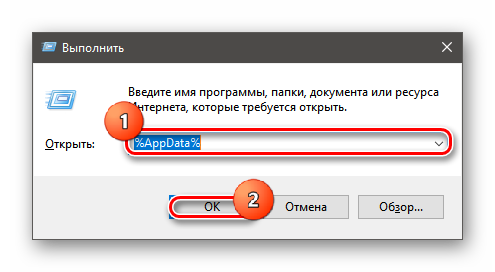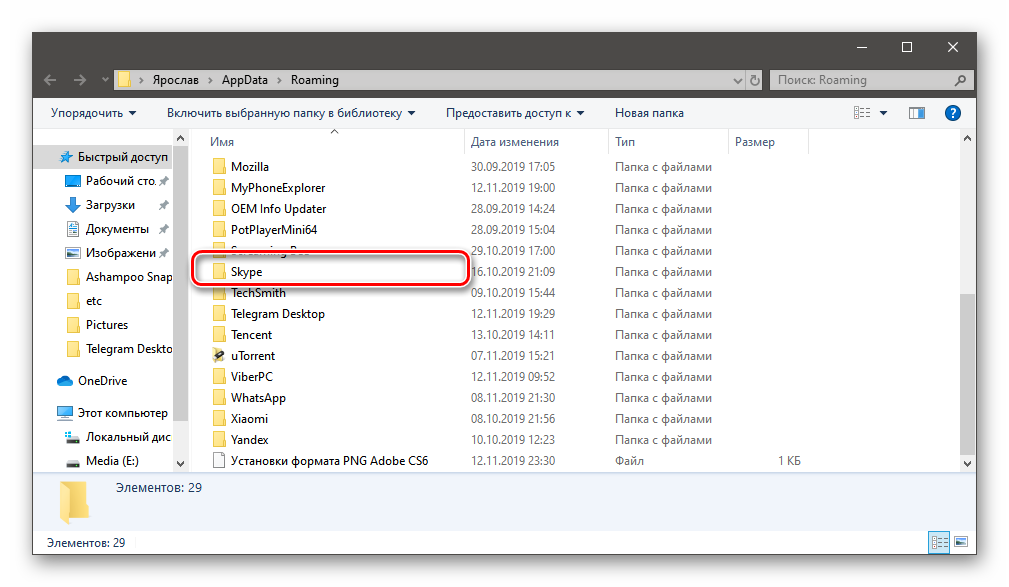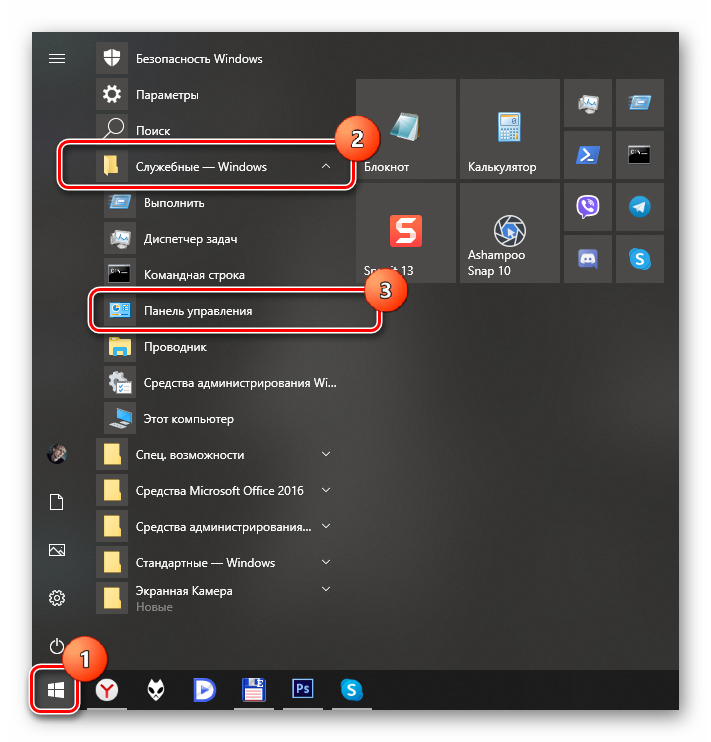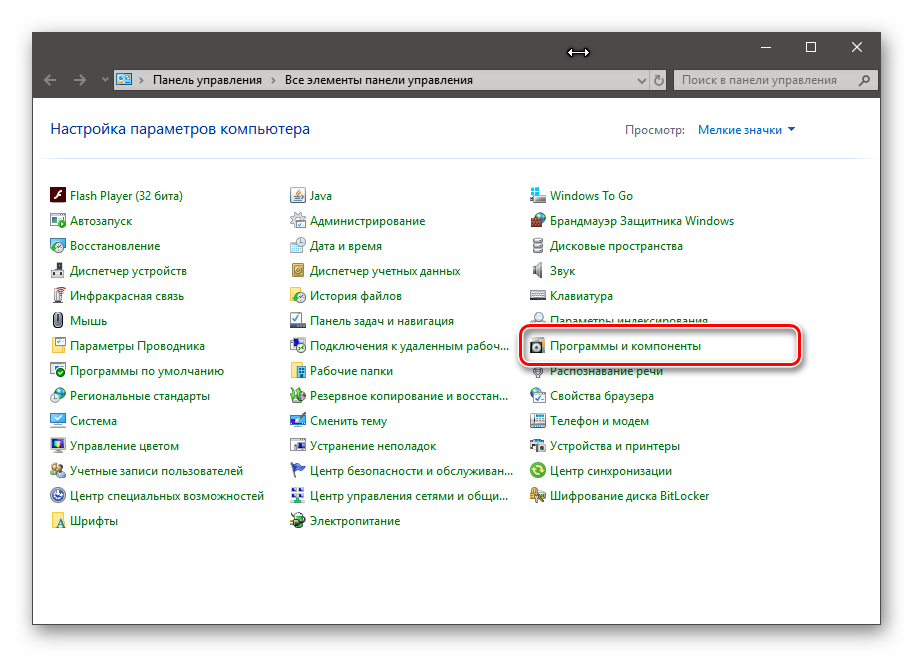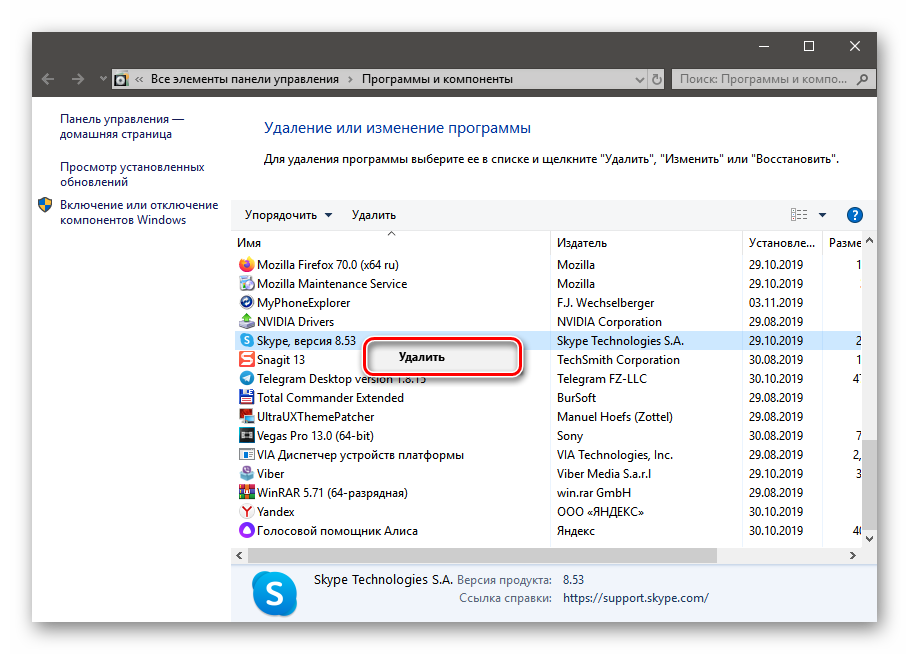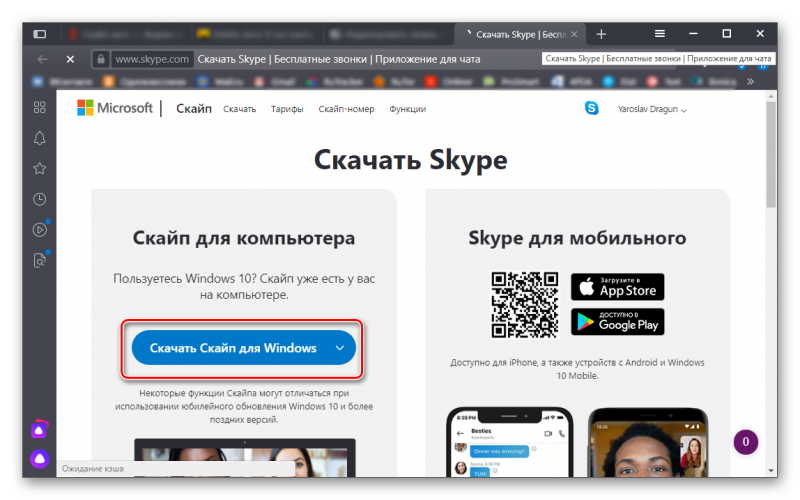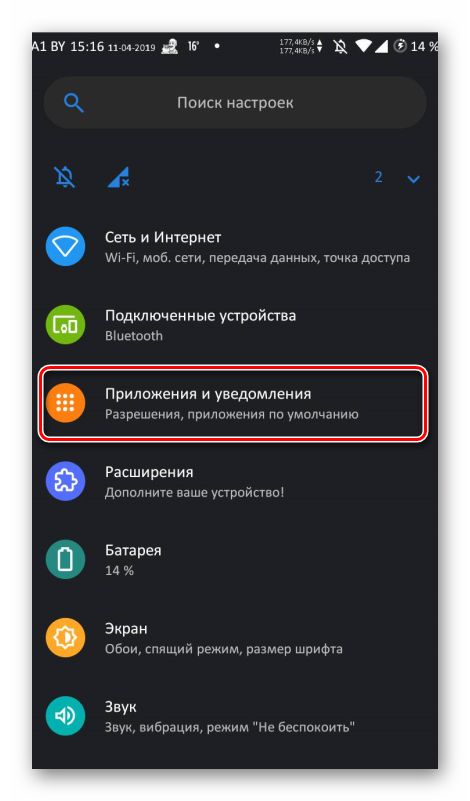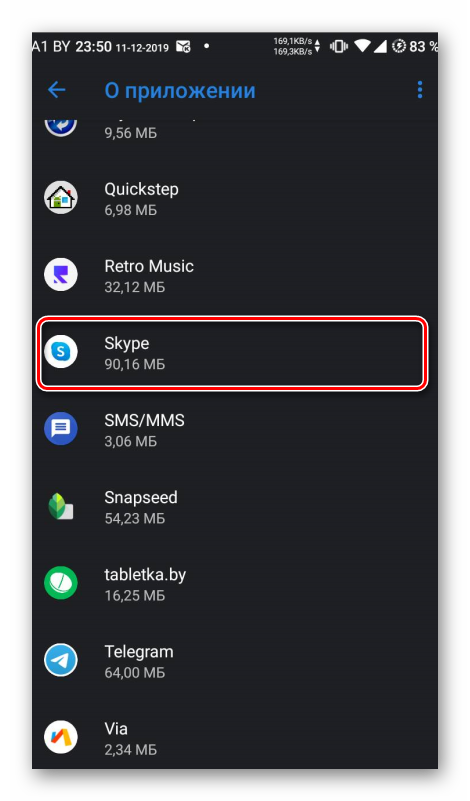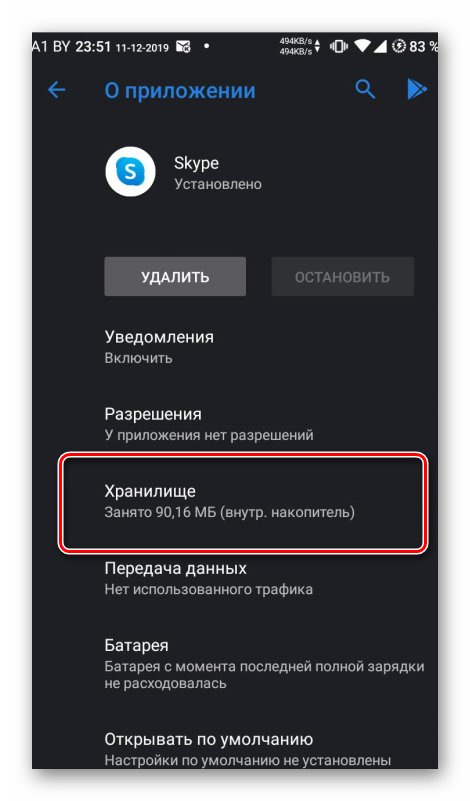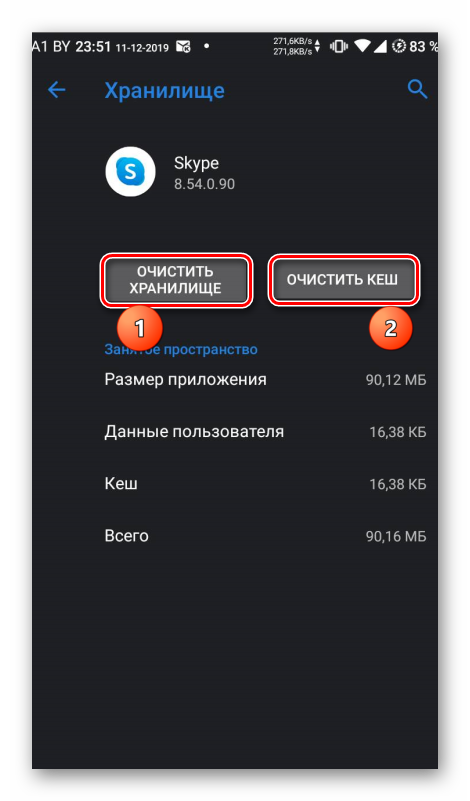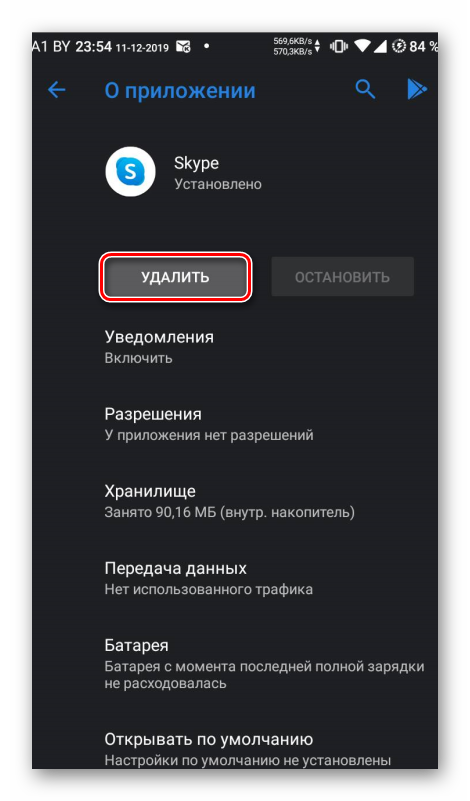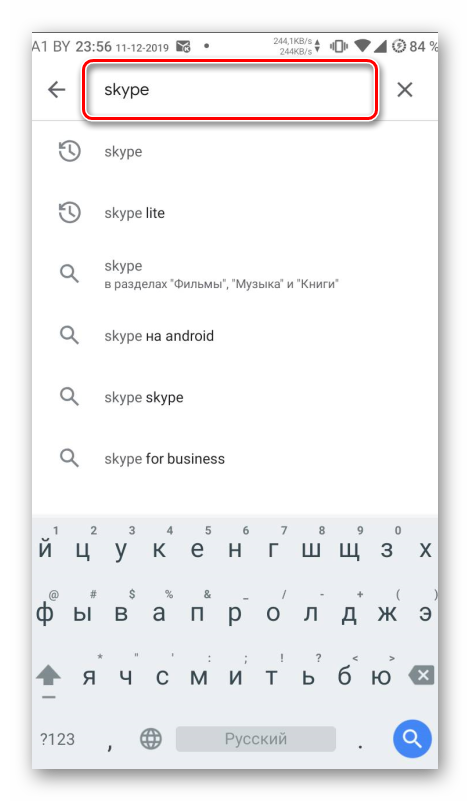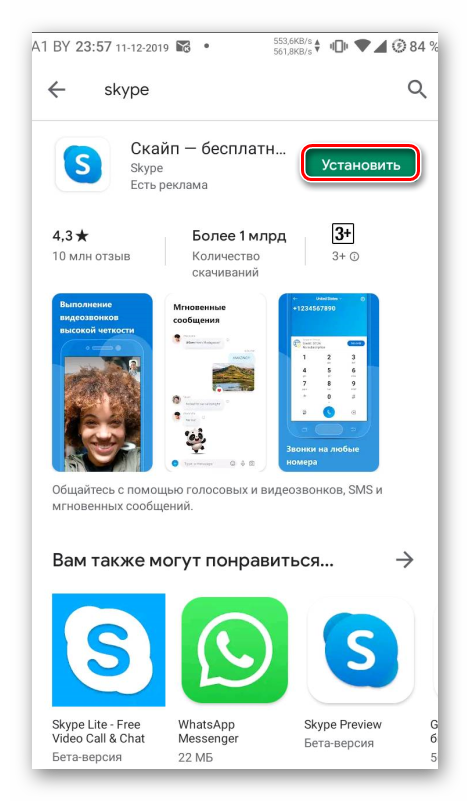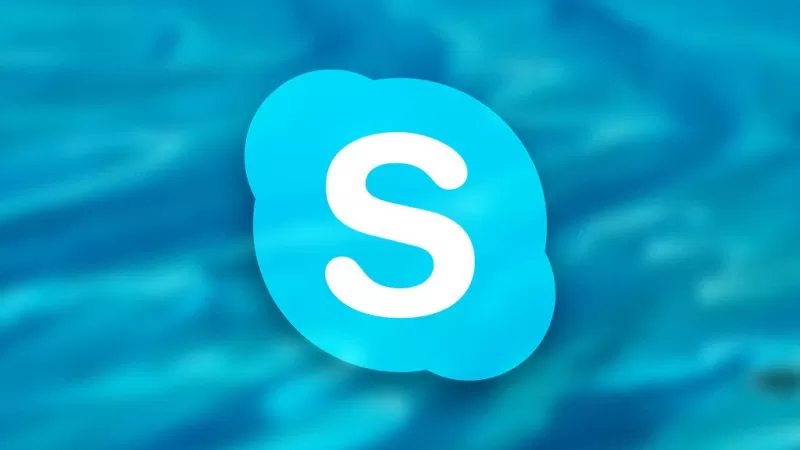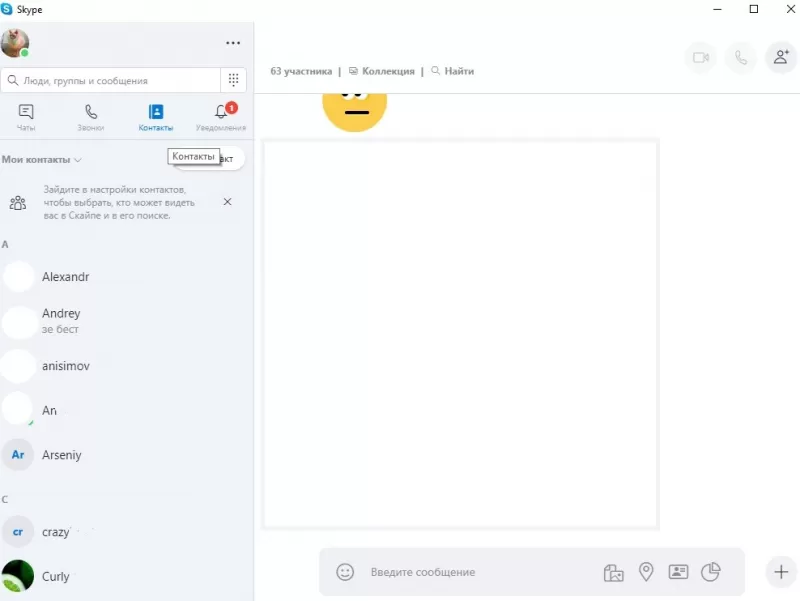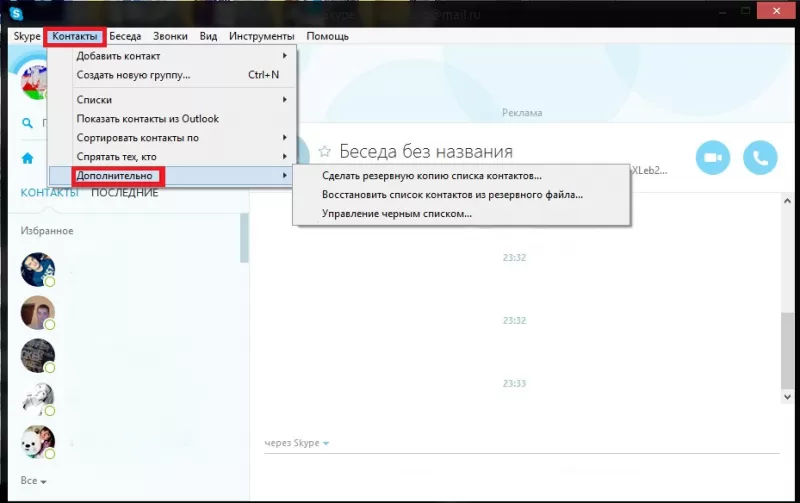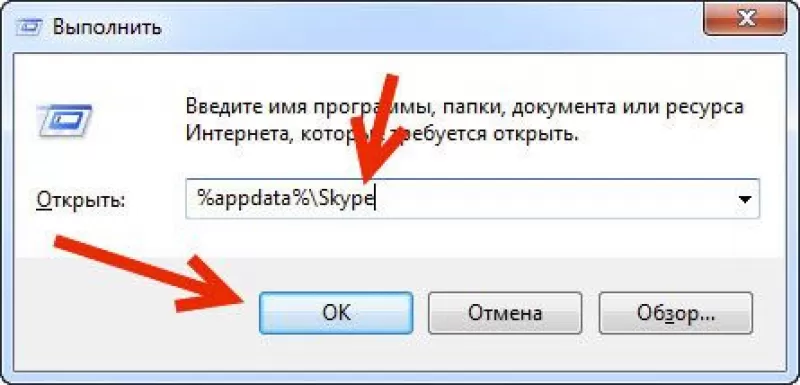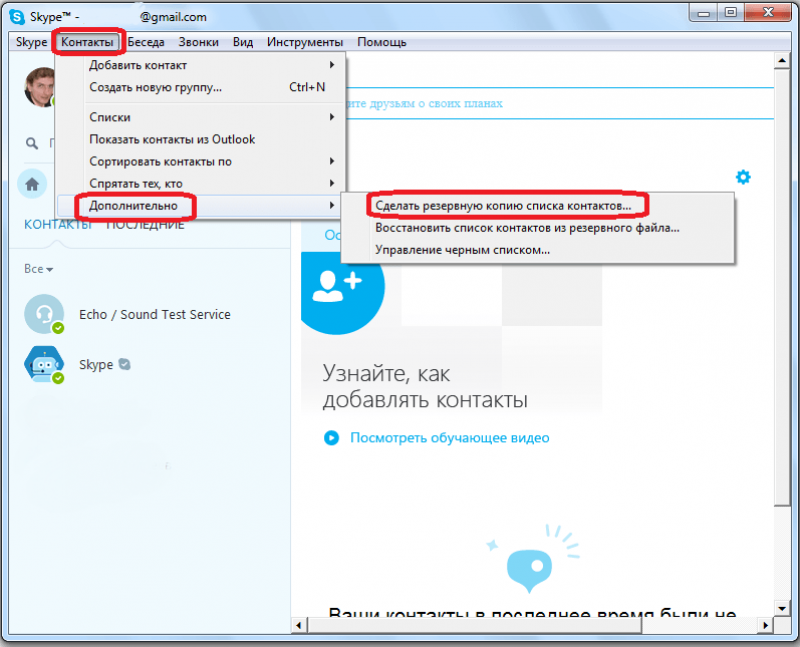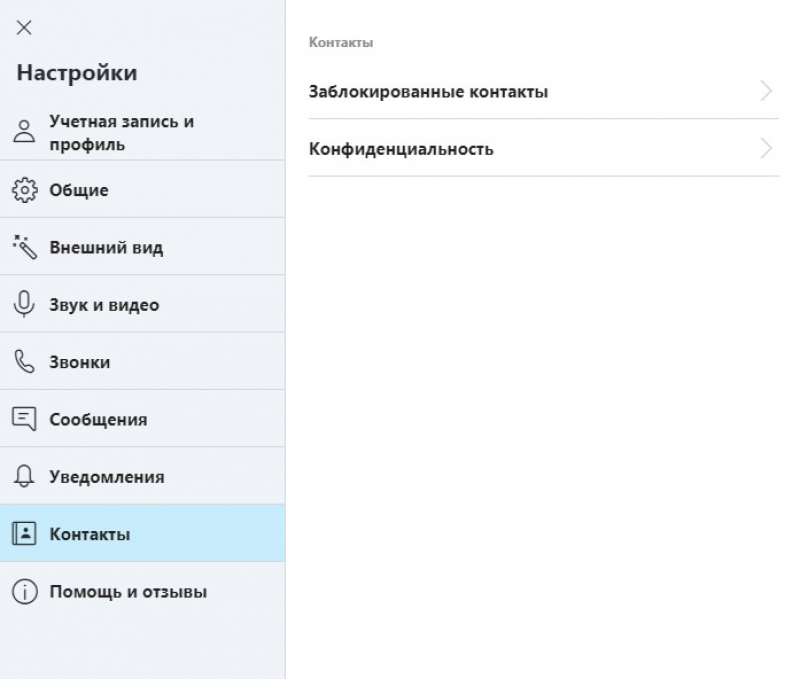Удаленные контакты в Скайпе. Откройте “Вид”, смотрите на изображении и вкладку “Последние”. Это будет список тех, с кем разговаривали в последние семь дней.
Посмотреть тех, кто был на связи пораньше, можно, нажав на “Показать более ранние сообщения”. Нужные контакты можно снова вернуть в контакты для друзей, если на его логине нажмете на левую кнопку мыши.
автор вопроса выбрал этот ответ лучшим
ТутКакТут
[79.6K]
7 лет назад
Можно проделать одну очень простую операцию, которая позволит посмотреть удаленные контакты в скайп.
Для этого заходит в саму программу, выберем меню:
И там увидим всех с кем была связь и даже те которые уже не в списке, это очень удобно и иногда бывает нужным, но далеко не каждый об этом знает и использует в своих целях.
A k s i n y a
[135K]
8 лет назад
Бывают случаи – когда удалённым контакт был удалён из списка контактов, но после жалеешь о удалении, поэтому хочется в таком случае посмотреть или вернуть в список обратно.
Но…удалённые контакты в скайпе можно посмотреть в том случае, если не была очищена история звонков и смс – сообщений, если же история была очищена – то посмотреть удалённых контактов будет уже не возможно.
Чтобы посмотреть удалённых контактов или ранее заблокированных пользователей, то посмотреть можно сначала через вкладку “Вид”, далее “последние” именно в этой вкладке будет список всех удалённых контактов.
Если же Вы желаете восстановить прежде удалённый контакт – то стоит запросить запрос снова.
Артём Денисов
[107K]
7 лет назад
Удаленные контакты и людей, с которыми вы общались на так давно в Скайпе, можно посмотреть открыв вкладку “Вид” и выбрать второй пункт – “Последние”. Здесь будут показаны последние переписки и, соответственно, контакты. Если захотите отыскать более ранние сообщения, то нажмите по соответствующей надписи ниже.
[пользователь заблокирован]
[23.9K]
8 лет назад
Если вы имеете ввиду удалённые контакты без занесением в черной список,то эти контакты вы можете найти в вкладе “Последние”,но если вы занесли еще пользователя в черной список то нужно зайти в “Инструменты” потом “Настройки” потом “Безопасность” и “Заблокированные пользователи”.
Violet a
[217K]
7 лет назад
Если вы удалили контакты из Скайпа, это еще не значит, что они потеряны.
Удаленные контакты можно посмотреть во вкладке “последние”, для этого вверху откройте “вид”, а дальше перейдите в “последние”, в ней вы и найдете удаленные контакты.
Бекки Шарп
[71.2K]
6 лет назад
Иногда на эмоциях удаляешь контакт, а потом жалеешь. Восстановить вполне возможно. На скайпе это проходит легко по сравнению с другими мессенджерами. Например в меню “вид” с опции “последние”. Там будет видно, с кем вы общались последнее время и можно восстановить.
Novasagova
[27.2K]
7 лет назад
Если вы в скайпе хотите посмотреть контакт, который уже удален. То для вас потребуется войти сначала в саму программу. Дальше на верху окна программы есть значение вид. И в нем есть вкладка последние, там можно посмотреть контакт.
Даксплячи Учлинзайх
[225K]
7 лет назад
Было дело, удалил однажды один контакт
Затем долго думал, как посмотреть удаленный контакт
Ответ я нашел, при этом оказалось все довольно таки просто
На панельке скайпа есть кнопка “Вид”
Нажимаете ее и на высветившейся панели нажимаете кнопку “Последние”
Вот таким вот простым образом можно посмотреть удаленные контакты
Оксана1992
[3.5K]
7 лет назад
Сначала в скайпе в верху на панели нужно выбрать ВИД потом там будет пунктик ПОСЛЕДНИЕ, вот там и посмотрите с кем Вы разговаривали на протяжении одной недели. Если Вы хотите осмотреть больше, то выберете ПОКАЗАТЬ БОЛЕЕ РАННИЕ СООБЩЕНИЯ.
Знаете ответ?
Содержание
- Как восстановить контакты в Skype
- Причины удаления
- Восстановление контактов
- Можно ли восстановить удаленный контакт в Skype
- Содержание статьи
- Удаление контакта
- Восстановление контакта
- Как восстановить контакты в Скайпе: полезные рекомендации
- Исчезли контакты: как восстановить адреса в Skype?
- Как восстановить контакты в Скайпе после переустановки, если было проведено резервное копирование
- Как восстановить контакты в Скайпе после обновления, если не было резервных копий
- Как провести резервное копирование?
- Как восстановить контакты в Skype
- Способ 1. Сброс настроек (удаление профиля)
- Способ 2. Полная переустановка программы
- Восстановление контактов на смартфоне
- Заключение
Как восстановить контакты в Skype
5 минут Автор: 1134
Благодаря большому количеству полезных функций Скайп является одним из самых популярных мессенджеров в мире. Но, как и в любой программе, в его работе бывают сбои. Одной из часто встречаемых проблем, которая возникает у пользователей, это сброс контактов.
Многие не знают, что делать в этой ситуации. Существует несколько манипуляций, которые позволят восстановить контакты в Скайпе, а также предупредить их безвозвратное удаление.
Причины удаления
Данные пропадают по нескольким причинам: из-за переустановки программы или повреждения ее файлов. На чаще всего это происходит после обновления Скайпа.
Чтобы убедиться, что контакты и правда удалены, нужно проделать следующие манипуляции:
- Открыть Скайп. Проверить, что вход осуществлен в нужную учетную запись.
- Чтобы убедиться, что данные не скрыты, нужно в левой части экрана выбрать раздел «Контакты» вместо стандартного «Чаты».
- Нажать на значок «Мои контакты» и в открывшемся списке выбрать «Показать все».
- На экране отобразятся все доступные контакты.
Чтобы перенести данные из адресной книги, нужно зайти в настройки, раздел «Контакты», «Конфиденциальность». Там надо указать номер телефона, с которого нужно перенести данные. Затем необходимо в разделе «Контакты» напротив надписи «Синхронизация контактов» перевести тумблер в рабочее состояние.
Восстановление контактов
В первую очередь нужно попытаться восстановить данные самостоятельно. Если советы не помогут, то следует обратиться в службу поддержки мессенджера. В большинстве случаев данные восстановить удастся.
Источник
Можно ли восстановить удаленный контакт в Skype
Содержание статьи
- Можно ли восстановить удаленный контакт в Skype
- Как вернуть старую версию Скайпа
- Как вернуть удаленного пользователя
Удаление контакта
Список контактов в Skype, который находится в левой части окна программы, представляет собой полный перечень людей, с которыми пользователь обменялся личными данными. Вместе с тем, в процессе интенсивного общения по рабочим или личным вопросам этот список иногда может принимать настолько значительные размеры, что найти в нем того человека, который действительно нужен в данный момент, может быть достаточно сложно. В этом случае пользователь может произвести чистку списка, удалив из нее тех собеседников, с которыми не планирует общаться.
Кроме того, удаление контактов может произойти и случайно: ведь для этого достаточно лишь двух последовательных нажатий клавиши мыши, которые может сделать ребенок или другой пользователь, случайно открывший ваше окно Skype. Во всех этих и подобных случаях возникает закономерный вопрос о возможности восстановления удаленного контакта.
Восстановление контакта
Специального инструмента, предназначенного для восстановления контакта, в программе Skype не предусмотрено. Однако программа в течение некоторого времени осуществляет хранение сведений, которыми обменивались пользователи в ходе общения. Этим можно воспользоваться для восстановления нужного контакта.
Чтобы сделать это, необходимо в верхнем меню программы выбрать вкладку «Вид», а затем в выпадающем меню кликнуть на строку «Последние». Это вызовет появление в левой части окна, где обычно высвечивается полный список контактов, перечня собеседников, с которыми вы взаимодействовали в течение последней недели. Попасть в этот перечень можно и другими способами. Один из них — нажатие сочетания клавиш Alt и 1. Другой способ — выбор вкладки «Последние», которая находится рядом с высвечивающейся по умолчанию вкладкой «Контакты». Для удобства пользователей вкладка «Последние» снабжена также графическим идентификатором — символом часов.
В случае, если в последний раз вы общались с собеседником, контакт с которым хотите восстановить, более недели назад, расширить список можно нажатием на ссылку «Показать более ранние сообщения», расположенную под перечнем последних контактов. Найдя нужного собеседника, нажмите на него левой кнопкой мыши. В результате в основном окне появится надпись «Пользователь не включен в ваш список контактов. Добавить в список контактов». При этом последнее предложение этой надписи является ссылкой, нажатие на которую и вызовет включение его в перечень ваших контактов.
Источник
Как восстановить контакты в Скайпе: полезные рекомендации
Как восстановить контакты в Скайпе, если они по какой-то причине исчезли? Это, конечно, очень неприятно, ведь таким образом ты можешь потерять связь с близкими и друзьями, Так что, если пропали контакты в Скайпе, выяснить как восстановить их — задача первостепенная, и в этом тебе поможет наша статья.
Исчезли контакты: как восстановить адреса в Skype?
Самой распространённой причиной этой неприятности бывает обновление программы Скайп, и восстановить утерянные адреса довольно просто если, конечно, ты настроил в заранее, ещё до обновления, резервное копирование адресов.
Как восстановить контакты в Скайпе после переустановки, если было проведено резервное копирование
Если ты заранее позаботился о сохранении своих адресов в Скайпе и провёл резервное копирование, то тебе совершенно не о чем беспокоиться — с помощью нашей инструкции ты восстановишь их буквально за пару кликов!
- Зайди в Skype и найди там раздел «Контакты».
- Кликни по функции «Дополнительно».
- А теперь просто нажми на надпись «Восстановить список контактов из резервного файла».
- Перед тобой появится окошко с перечнем файлов, из которых потребуется выбрать один, тот самый, в который ты ранее создал специально для копий. Он сохраняется в формате .vcf.
- Когда нужный файл найден, просто нажми на «Открыть» и все утерянные адреса вновь появятся на твоём устройстве.
Если ты не знаешь, как проводить резервное копирование, то далее в нашей статье этот процесс описан подробно.
Также читай о том, как восстановить пароль в Скайпе, если вдруг возникла такая необходимость.
Как восстановить контакты в Скайпе после обновления, если не было резервных копий
Если ты в своё время не догадался или не успел сделать резервного копировпния то восстановить утерянное будет гораздо сложнее. Для начала, попробуй вот такой способ:
- Закрой все вкладки Скайпа.
- С помощью сочетанич клавиш Win+R вызови командную строку и введите в неё следующие символы: %appdata% . После этого кликни по «Ок».
- Перед тобой будет открыто хранилище с данными различных программ. Тебе следует найти папку «Skype» и переименовать её, например, добавив к имени дополнительные символы: SkypeADG
- Теперь покинь хранилище и вновь открой Скайп. Возможно, все утерянные данные вновь окажутся на своих местах.
Если так и произошло, вновь открой хранилище файлов описанным выше способом и из старой папки, которую ты ранее переименовал, перемести все важные данные в новую, только что появившуюся с именем Skype.
Если же ничего не произошло, то вернись в хранилище файлов и
а) удали новую папку,
б) переименуй старую обратно как было.
В этом случае можно ещё попробовать обратиться в техподдержку приложения и попросить их помочь тебе с восстановлением утерянных данных.
Как провести резервное копирование?
Если ты хочешь обезопасить себя от подобных казусов в дальнейшем, то тебе необходимо научиться делать резервные копии нужной информации. Кстати, это очень просто:
- Зайди в Скайп и открой раздел «Контакты».
- Найди функцию «Дополнительно» и кликни по ней.
- Нажми на пункт «Сделать резервные копии списка контактов».
- Следуя подсказкам приложения, создайте папку с данными и запомните её имя — возможно, со временем она тебе пригодится.

Итак, теперь тебе известно всё, что может помочь восстановить список контактов в Скайпе после изменения учетной записи. Не забывай создавать резервные копии и тогда твои адреса никогда не потеряются!
А теперь пошаговая видео инструкция:
Источник
Как восстановить контакты в Skype
Как восстановить контакты в Скайпе? Вопрос интересный. Его задают многие пользователи, так как после обновлений контакты частенько пропадают из списка. Поэтому нам нужно сейчас рассказать о том, как решить эту проблему.
Способ 1. Сброс настроек (удаление профиля)
Это весьма действенный вариант. Если удалить папку пользователя со всеми настройками, то при последующем запуске Skype создаст новую. И велика вероятность, что контакты, хранящиеся в облаке вернуться. Вот что нужно сделать:
- Вызываем инструмент «Выполнить» при помощи клавиш Win + R , вписываем в соответствующую строку %AppData% и жмем на «ОК».
За сохранность самой программы переживать не нужно. После следующего запуска мессенджера папка создастся автоматически. Но учтите, что в этом случае вы потеряете все данные для входа. Их придется вводить заново. Зато есть вероятность, что контакты вернутся.
Способ 2. Полная переустановка программы
Если предыдущий вариант не помог, то проблема куда серьезнее. Возможно, файлы мессенджера были повреждены. Отсюда и трудности с контактами. Поэтому Skype нужно переустановить. Вот алгоритм действий:
- Открываем меню «Пуск», ищем каталог «Служебные – Windows» и кликаем по пункту «Панель управления».
В самой панели щелкаем по апплету «Программы и компоненты».
Ищем в списке установленных приложений «Skype», щелкаем по нему правой кнопкой мыши и выбираем пункт «Удалить».
Все остальное произойдет без участия пользователя. Теперь останется только перезагрузить машину. Без рестарта сделанные изменения не будут применены. После перезагрузки можно будет приступать к установке новой версии Скайпа.
- Открываем браузер, переходим на официальный сайт и нажимаем на кнопку «Скачать Скайп для Windows».
После завершения установки вводим регистрационные данные и производим первичную настройку мессенджера. Без этого его использовать не получится. После полной переустановки Skype контакты должны вернуться на место.
Восстановление контактов на смартфоне
Если вы используете мессенджер на мобильном устройстве, то у вас также есть два варианта для восстановления контактов: очистка данных и переустановка. Сейчас мы рассмотрим оба. Начнем с простой очистки, так как переустановка — это наиболее радикальный шаг.
- Заходим в настройки гаджета и перемещаемся в раздел «Приложения и уведомления».
В списке программ ищем «Skype» и тапаем по названию.
Затем перемещаемся в раздел «Хранилище».
После этой процедуры все пользовательские данные Скайпа исчезнут. Придется снова вводить логин и пароль, производить первичную настройку и так далее. Но есть вероятность, что контакты вернутся на свое место. Если это не помогло, то попробуем переустановить приложение.
- Снова запускаем настройки и перемещаемся в раздел «Приложения и уведомления».
В списке программ находим Скайп, тапаем по нужному значку и жмем кнопку «Удалить». Подтверждаем действие.
После этого запускаем Google Play, в строке поиска вводим «Skype» и жмем кнопку «Перейти».
Остается только дождаться завершения инсталляции мессенджера, запустить его, ввести данные учетной записи и предоставить все разрешения. С высокой долей вероятности все контакты вернутся на свое место. как правило, этот способ оказывается весьма действенным.
Заключение
Теперь вы знаете, что делать в том случае, если пропали контакты в Скайпе. Как восстановить их мы рассказали подробно. Действенных способа всего два. И они довольно просты. Особенно, если следовать инструкциям.
Источник
Как восстановить контакты в Скайпе, если они по какой-то причине исчезли? Это, конечно, очень неприятно, ведь таким образом ты можешь потерять связь с близкими и друзьями, Так что, если пропали контакты в Скайпе, выяснить как восстановить их — задача первостепенная, и в этом тебе поможет наша статья.
Самой распространённой причиной этой неприятности бывает обновление программы Скайп, и восстановить утерянные адреса довольно просто если, конечно, ты настроил в заранее, ещё до обновления, резервное копирование адресов.
Как восстановить контакты в Скайпе после переустановки, если было проведено резервное копирование
Если ты заранее позаботился о сохранении своих адресов в Скайпе и провёл резервное копирование, то тебе совершенно не о чем беспокоиться — с помощью нашей инструкции ты восстановишь их буквально за пару кликов!
- Зайди в Skype и найди там раздел «Контакты».
- Кликни по функции «Дополнительно».
- А теперь просто нажми на надпись «Восстановить список контактов из резервного файла».
- Перед тобой появится окошко с перечнем файлов, из которых потребуется выбрать один, тот самый, в который ты ранее создал специально для копий. Он сохраняется в формате .vcf.
- Когда нужный файл найден, просто нажми на «Открыть» и все утерянные адреса вновь появятся на твоём устройстве.
Если ты не знаешь, как проводить резервное копирование, то далее в нашей статье этот процесс описан подробно.
Также читай о том, как восстановить пароль в Скайпе, если вдруг возникла такая необходимость.
Как восстановить контакты в Скайпе после обновления, если не было резервных копий
Если ты в своё время не догадался или не успел сделать резервного копировпния то восстановить утерянное будет гораздо сложнее. Для начала, попробуй вот такой способ:
- Закрой все вкладки Скайпа.
- С помощью сочетанич клавиш Win+R вызови командную строку и введите в неё следующие символы: %appdata% . После этого кликни по «Ок».
- Перед тобой будет открыто хранилище с данными различных программ. Тебе следует найти папку «Skype» и переименовать её, например, добавив к имени дополнительные символы: SkypeADG
- Теперь покинь хранилище и вновь открой Скайп. Возможно, все утерянные данные вновь окажутся на своих местах.
Если так и произошло, вновь открой хранилище файлов описанным выше способом и из старой папки, которую ты ранее переименовал, перемести все важные данные в новую, только что появившуюся с именем Skype.
Если же ничего не произошло, то вернись в хранилище файлов и
а) удали новую папку,
б) переименуй старую обратно как было.
В этом случае можно ещё попробовать обратиться в техподдержку приложения и попросить их помочь тебе с восстановлением утерянных данных.
Как провести резервное копирование?
Если ты хочешь обезопасить себя от подобных казусов в дальнейшем, то тебе необходимо научиться делать резервные копии нужной информации. Кстати, это очень просто:
- Зайди в Скайп и открой раздел «Контакты».
- Найди функцию «Дополнительно» и кликни по ней.
- Нажми на пункт «Сделать резервные копии списка контактов».
- Следуя подсказкам приложения, создайте папку с данными и запомните её имя — возможно, со временем она тебе пригодится.
Итак, теперь тебе известно всё, что может помочь восстановить список контактов в Скайпе после изменения учетной записи. Не забывай создавать резервные копии и тогда твои адреса никогда не потеряются!
А теперь пошаговая видео инструкция:
Поздравляем! Ты смог успешно восстановить контакты, что теперь позволит беспрепятственно общаться с ними — писать сообщения, присылать смайлики и совершать звонки.
50.8%
пользователей считают эту статью полезной.
Контакты – главный инструмент, который разрешает быстро найти необходимого человека и связаться с ни…
Контакты – главный инструмент, который разрешает быстро найти необходимого человека и связаться с ним. Их сохраняет не компьютер, а общий сервер. Многие юзеры интересуются тем, как восстановить контакты в Skype, если они вдруг исчезли.
Также случается, что пропадает сама программа. Рассмотрим подробнее, что делать, если пропали контакты в Скайпе, как их восстановить.
Причина потери списка контактов
Исчезновение друзей возможно по нескольким причинам после обновления или переустановки программы:
- вход произошел не в последнюю версию аккаунта или под другим логином;
- при попытке импортирования старой базы скопирована не та папка;
- выбрана опция «В сети», вместо необходимого пункта «Все».
Самостоятельно исчезнуть контакты не могли, а значит, это произошло по причине сбоя программы или неаккуратного пользования, неправильных манипуляций с папками.
Восстановление контактов
Главное правило каждой программы: своевременно сделать резервную копию. Это позволит в дальнейшем без труда восстановить друзей. Если же вы сами удалили человека из списка, то вернуть обратно автоматически возможности не будет.
Если резервное копирование было сделано
Восстановить список респондентов можно следующим образом:
- зайдите в «Контакты»;
- выберите пункт «Дополнительно»;
- далее откроется дополнительное окно, в котором необходимо выбрать сохраненный файл формата VCF;
- нажмите «Открыть».
Этот способ поможет подтянуть список, резервный файл сделает это автоматически.
Что делать, если нет резервной копии
Если вы знаете, что исчезновение контактов не связано со сбоем настроек, попробуйте сделать перенос папки на другой системный диск. Этот способ может помочь, если не было сделано резервное копирование. После переименования программа запросит информацию с общего сервера и таким образом подтянет респондентов. Важно понимать, что папку нужно перемещать, а не удалять. Выполните несколько действий.
- Закрыть программу.
- Вызвать окошко «Выполнить».
- Ввести запрос «%appdata%».
- Переименовываем папку «Skype».
- Далее запускаем программу и перемещаем данные в ту, которую только сформировали.
Если действия не дали никакого результата, то обратитесь в службу поддержки. Возможно, они смогут помочь в решении этой проблемы.
Резервное копирование
Как восстановить утерянную информацию в Skype разными способами вы прочитали. Существует еще одна процедура, которая требует внимания. Если вы уже столкнулись с потерей списка друзей, возьмите за правило создавать резервную копию.
- В пункте меню «Контакты» выберите знакомый подраздел «Дополнительно».
- В дополнительном окне определите место на жестком диске, где папка будет храниться.
- Нажмите кнопку «Сохранить».
Эта несложная процедура убережет от проблем с восстановлением информации в случае сбоя или переустановки программы.
Настройки программы
Как восстановить контакты в Скайпе после обновления?
- Чтоб проверить настройки – запустите программу.
- На верхней панели откройте пункт «Контакты».
- Удостоверьтесь, что стоит правильное подменю.
- Проверьте подраздел «Спрятать тех, кто», снимите галочки.
Если друзья пропали по причине сбоя настроек, то этот способ убережет от повторного накопления списка с помощью запросов.
Еще одна возможная причина – незавершенная синхронизация. Стоит дать программе немного больше времени. Помните, переустановка не могла создать проблемы с респондентами.
В некоторых случаях может произойти полная деинсталляция программы по причине технического сбоя. Если вас интересует, как восстановить Skype, рекомендуем ознакомиться со статьей на эту тему. Подробную инструкцию, которая расскажет что делать, если пропали контакты в Скайпе, как восстановить, можно найти на видео:
Как восстановить контакты в Скайпе
На чтение 3 мин Просмотров 4 Опубликовано 12.11.2022
Случаются ситуации, когда сохранённые данные исчезают. Такое может появляться время от времени в каждом популярном приложении. Когда удаленные контакты в Скайпе исчезают, потребуются радикальные меры для выхода из сложившейся ситуации.
Содержание
- Как восстановить удаленные контакты в Скайпе
- Способ 1: Восстановление собеседников в Skype
- Способ 2: Восстановление контактов в Скайпе при помощи SQLite
- Способ 3: Восстановление удалённых контактов вручную
Как восстановить удаленные контакты в Скайпе
Рассмотрите варианты восстановления удаленных контактных данных вручную, при помощи программы SQLite, как выявить скрытые багом контакты.
Способ 1: Восстановление собеседников в Skype
Недостатки и сбои отражаются на общей производительности приложения. Зачастую так происходит по причине багов утилиты. Давайте рассмотрим подробнее, как разрешить такой вопрос:
- Дважды кликните по софту. Ждите загрузки.
- Сверху нажмите «Контакты» и кликните мышью «Дополнительно».
- Затем нужно сделать резервную копию контакт-листа.
- Будет предложено место сохранения vcf-файла, после чего кликните «Сохранить». Благодаря проведенным манипуляциям, ваши друзья будут всегда доступны для сохранения.
- Если непредусмотренное удаление произошло, проделайте вышеописанное, после чего нажмите Восстановление списка связей.
Viber или Skype что лучше
Способ 2: Восстановление контактов в Скайпе при помощи SQLite
Важно! Использование SQLite требует небольшой предусмотрительности, поэтому потрудитесь проверить скачанное антивирусной программой.
- Скачайте приложение SQLite.
- Полностью скачивать его бессмысленно и опасно, поэтому нажмите PortableApp.
- Zip-файл откройте соответствующим софтом. Найдите main.db для копирования, который расположен здесь: C:Usersимя пользователяAppDataRoamingSkypeваш логин
- Выберите «Open Database», указав путь к main.db.
- Вашему вниманию представится таблица со всеми вашими контактами.
- Теперь можно открыть ещё одно окно программы для копирования нужных записей.
Способ 3: Восстановление удалённых контактов вручную
Стоит взять за правило создавать резервные копии, ибо собеседников придётся вводить заново вручную. Вполне вероятно, что списки ваших друзей скрыты. Как узнать, всё ли нормально?
- Запустив софт, жмите на кнопку «Contacts».
- Появится раздел, где необходимо выбрать «Списки», нажав «Все».
- При исчезновении кого-то из беседы, он снова появится, и вы сможете продолжить общение, не тратя лишнего времени для запросов.
Помимо этого, исправление данных возможно по поиску сообщений в утилите. Для этого потребуются следующие шаги:
- Найдите папку Users. После кликайте ИмяПользователяAppDataRoamingSkypeВашЛогинSkype.
- Следует заменить db, создав их ранние резервные копии.
- Если резерва вы не делали — утерянные данные будут располагаться в config.xml.
- Вашему вниманию будут представлены все сообщения.
Заключение
Помимо данных методов, есть ещё один вариант. Кликните в Скайпе «Вид», после перейдите в «Последние». Строка отобразит всю информацию о собеседниках. Вариант развязки подойдёт тому, кто недавно удалил собеседника.
Важно! При переустановке операционной системы ваша сохраненная информация не пропадает и не теряется. Проблема с пропаданием существует несмотря на последние обновления.